Прежде, чем запустить анализ покрытия, вы задаете несколько опций записи покрытия. На вкладке Apps выберите Coverage Analyzer. На вкладке Coverage выберите Settings.
На Coverage разделяют на области в диалоговом окне Configuration Parameters, набор опции для покрытия, вычисленного в процессе моделирования.
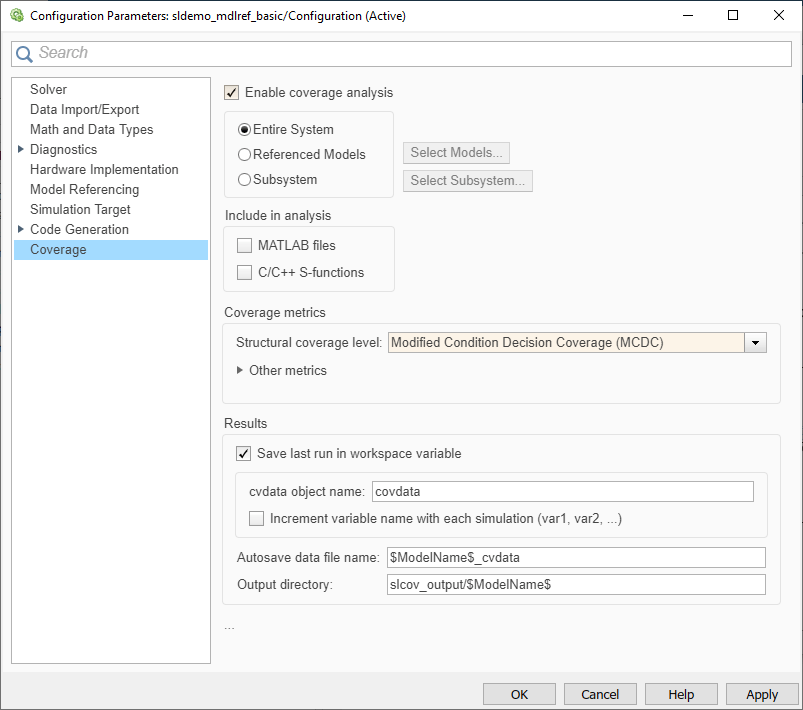
Соберите заданные результаты покрытия в процессе моделирования и сообщите о покрытии. Когда вы выбираете Enable coverage analysis, эти разделы становятся доступными:
Задает системы, для которых программное обеспечение собирает и сообщает о данных о покрытии. Опции:
Необходимо выбрать Enable coverage analysis, чтобы задать осциллограф анализа.
По умолчанию, генерирует данные о покрытии для целой системы. Результаты покрытия включают верхний уровень и все поддерживаемые подсистемы и модели - ссылки.
Покрытие записи для моделей, на которые ссылаются, и моделей Observer, которые вы выбираете. По умолчанию эта установка записывает покрытие для всех моделей, на которые ссылаются, где режимом симуляции блока Model является Normal, Software-in-the-loop (SIL), или Processor-in-the-loop (PIL), и для активных моделей Observer, где режимом симуляции является Normal.
Чтобы задать модели, на которые ссылаются, и модели Observer, для которых Simulink® Coverage™ записывает данные о покрытии:
Выберите Enable coverage analysis.
Для осциллографа анализа выберите Referenced Models.
Нажмите Select Models.
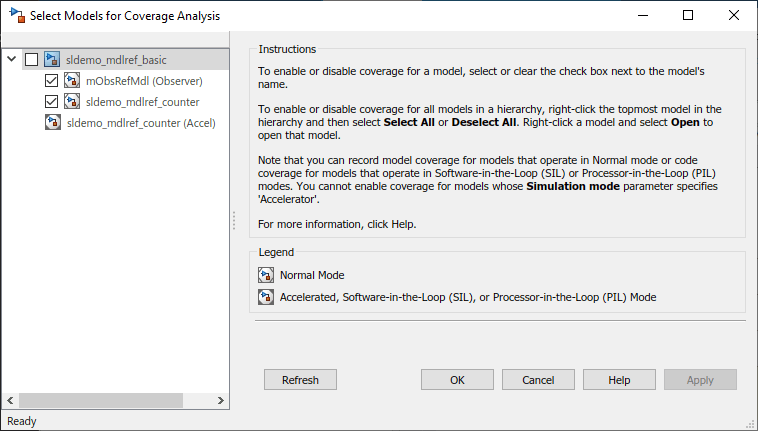
В диалоговом окне Select Models for Coverage Analysis выберите модели, на которые ссылаются, или модели Observer, для которых вы хотите записать покрытие. Можно также выбрать модель верхнего уровня.
Значок рядом с именем модели указывает на режим симуляции для той модели, на которую ссылаются.
Если у вас есть несколько блоков Model, которые ссылаются на ту же модель и чьи режимы симуляции являются тем же самым, устанавливание флажка для той модели устанавливает флажки для всех экземпляров той модели с тем же режимом симуляции.
Нажмите OK.
Анализ покрытия записывает покрытие в процессе моделирования для подсистемы, которую вы выбираете. По умолчанию, генерирует данные о покрытии для целой модели. Ограничить покрытие, сообщающее конкретной подсистеме:
В диалоговом окне Configuration Parameters, на панели Coverage, выбирают Enable coverage analysis.
Нажмите Select Subsystem.
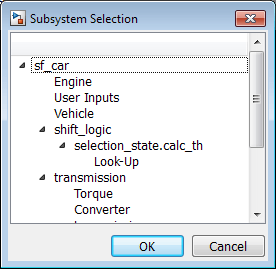
В диалоговом окне Subsystem Selection выберите подсистему, для которой вы хотите включить создание отчетов покрытия и нажать OK.
Раздел Include in analysis содержит две опции:
MATLAB files включает покрытие для любых внешних функций, вызванных функциями MATLAB® в вашей модели. Можно задать функции MATLAB в блоках MATLAB Function или в графиках Stateflow®.
Чтобы выбрать опцию Coverage for MATLAB files, необходимо выбрать Enable coverage analysis.
C/C++ S-functions включает покрытие для C/C++ блоки S-Function в вашей модели. О метриках покрытия сообщают для блоков S-Function и кода C/C++ в тех блоках. Для получения дополнительной информации смотрите, Генерируют Отчет Покрытия для S-функции.
Необходимо выбрать Enable coverage analysis, чтобы выбрать опцию Coverage for S-Functions.
Выберите уровень структурного покрытия и другие типы анализа покрытия теста, который вы хотите, чтобы инструмент выполнил (см. Типы Покрытия модели). Simulink Coverage собирает и сообщает о тех типах покрытия для подсистем, моделей и моделей, на которые ссылаются, которые вы задаете.
Уровни структурного покрытия перечислены в порядке строгости анализа покрытия теста:
Block Execution — Включает Покрытие выполнения (EC)
Decision — Включает Покрытие выполнения (EC) и Decision Coverage (DC)
Condition Decision — Включает Покрытие выполнения (EC), Decision Coverage (DC) и Покрытие условия (CC)
Modified Condition Decision Coverage (MCDC) — включает Покрытие выполнения (EC), Decision Coverage (DC), Покрытие условия (CC) и Модифицированное Условие/Decision Coverage (MCDC)
Coverage metrics также включает Other metrics:
Необходимо выбрать Enable coverage analysis, чтобы выбрать метрики покрытия.
В разделе Results Параметров конфигурации Покрытия выберите место назначения для результатов покрытия. Необходимо выбрать Enable coverage analysis на панели Coverage, чтобы установить опции Results.
Save last run in workspace variable — Сохраняет результаты последней симуляции, запущенной в cvdata объект в рабочей области. Задайте имя переменной рабочей области в cvdata object name.
cvdata object name — Имя переменной рабочей области, где результаты последней запущенной симуляции сохранены. Необходимо выбрать Save last run in workspace variable, чтобы задать cvdata имя объекта.
Increment variable name with each simulation (var1, var2, ...) — Добавляет цифры к именам переменных рабочей области для каждого нового результата так, чтобы более ранние результаты не были перезаписаны. Необходимо выбрать Save last run in workspace variable, чтобы включить эту опцию.
Autosave data file name — Имя файла, в который результаты данных о покрытии сохранены. Именем по умолчанию является $ModelName$_cvdata. $ModelName$ имя модели.
Output directory — Папка, где данные о покрытии сохранены. Местоположением по умолчанию является slcov_output/$ModelName$ в текущей папке. $ModelName$ имя модели.